Windows10ではIMEの予測変換(予測入力)が邪魔な場合はオフにすることができます。
通常、キーを入力するとIMEが勝手に文字の候補を出してくれます。よく入力する文字やありふれた文字・文章を先回りして予測変換してくれる便利な機能です。
この予測変換が邪魔で不要だと感じることもあります。そんなときは予測変換をオフにしてしまいましょう!
今回は、Windows10のIMEの予測変換をオフにする方法を紹介します!
IMEの予測変換をオフにする
IMEの予測変換(予測入力)
「夏は」と入力したい場合、「なつは」と入力すると勝手にこれだけの候補が表示されます。これがIMEの予測変換(予測入力)です。

予測変換はパソコンはもとより、スマホでも慣れた人も多いのではないかと思います。
これが邪魔な場合はMicrosoft IMEの予測入力をオフにしていきましょう!
IMEの予測変換をオフにする
画面右下にあるIMEのボタン「あ」もしくは「A」を右クリックします。そして「設定」をクリックします。
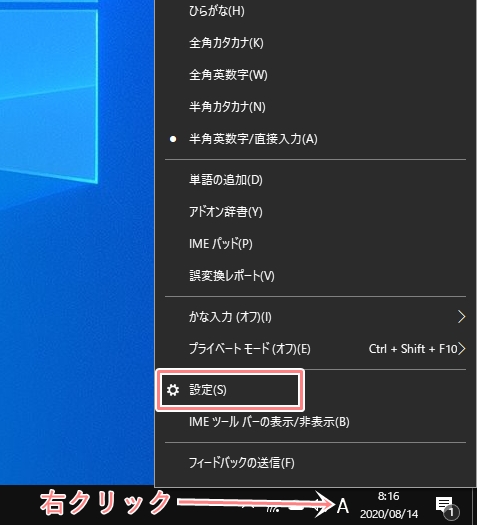
「全般」をおします。
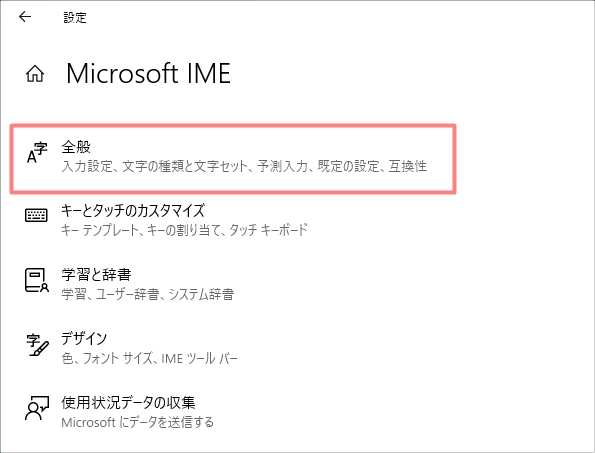
下の方へスクロールすると「予測入力」があります。
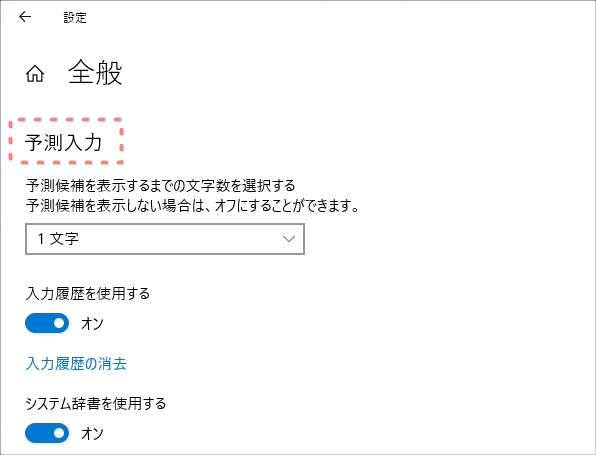
予測入力を「オフ」にします。
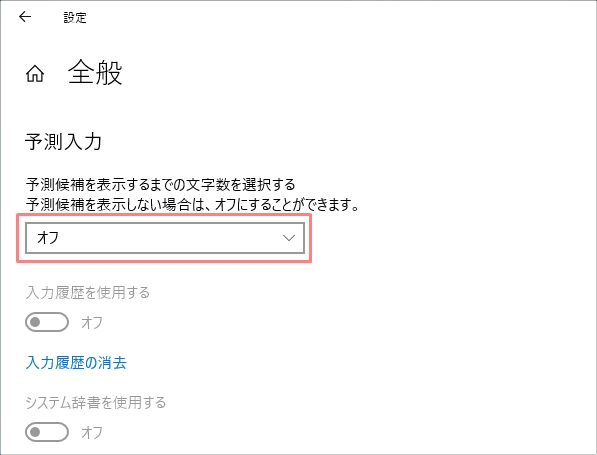
これでIMEの予測変換をオフにすることができました。
IMEの予測変換をオフにする(古いバージョンの手順)
画面右下にあるIMEのボタン「あ」もしくは「A」を右クリックします。そして「プロパティ」をクリックします。
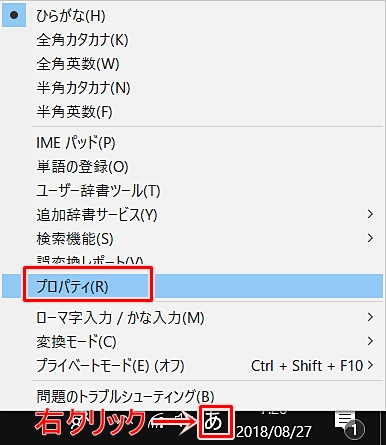
「Microsoft IMEの設定」が開きます。「詳細設定」ボタンをおします。

「Microsoft IMEの詳細設定」がひらきます。「予測入力」タブにある「予測入力を使用する」のチェックを外します。最後に「OK」ボタンをおして完了です。
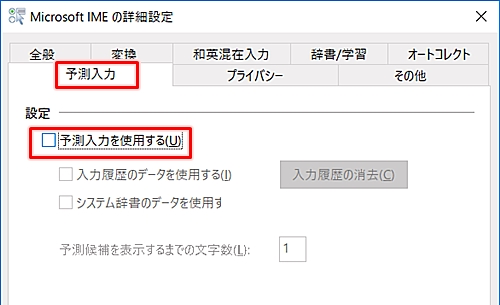
これでMicrosoft IMEの予測変換をオフにすることができました。入力する際に予測入力が表示されないことを確認してください。
新しいWindows10と古いWindows10では、IMEの予測変換をオフにする方法が異なるので、そこだけ注意してください。
● IMEに関する関連記事
以上、Windows10のIMEの予測変換をオフにする方法でした。


コメント